
จากที่เคยได้เกริ่นไว้ในบทความ “5 วิธี ติดตั้ง Twitter Update บน Blogger” ว่าจะนำเสนอวิธีการส่งบทความที่เราเขียนไปยัง Twitter แบบอัตโนมัติ สำหรับเหตุผลและประโยชน์จากการทำเช่นนี้ก็เพื่อให้ บทความที่เราเขียนมีการเผยแพร่และโปรโมทได้หลายทาง ซึ่งย่อมเป็นผลดีกับการเรียกคนเข้ามาเยี่ยมชมบล็อกของเรามากขึ้นนั่นเอง
บทความนี้จะขอนำเสนอ 2 วิธีการด้วยกัน และหากพบวิธีอื่นที่ทำได้สะดวกก็จะได้นำเสนอในบทความต่อ ๆ ไปครับ
วิธีการนี้เราจะใช้บริการของ Feedburner ซึ่งถ้าใครยังไม่รู้จัก ก็สามารถศึกษาจากบทความ FeedBurner ตัวช่วยให้ Feed แรง!!!
ก่อนที่จะดำเนินการต่อครับ



1.5 จากนั้นคลิกที่ แถบ Socialize >> และคลิกที่ปุ่ม Add a Twitter account >> ใส่ Username Twitter ของคุณ


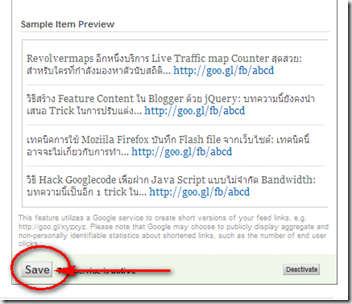
วิธีนี้จะใช้บริการของ twitterfeed.com ซึ่งสามารถทำให้ Feed ของบล็อกเราส่งไปยัง Twitter ได้เช่นเดียวกับวิธีแรก และยังสามารถส่ง Feed ของเราไปยัง Facebook ได้อีกด้วย



ตัวอย่างโค้ดของ RSS feed
http://ชื่อบล็อก.blogspot.com/feeds/posts/default?alt=rssหรือจะใช้ feed จาก Feedburner ก็ได้ เช่น (อันนี้ Feed ของผมเอง)
http://feeds.feedburner.com/Hackublog
2.3 ขั้นต่อมา (Step 2) ให้เลือกบริการที่เรามี Account หรือ ต้องการใช้บริการ แนะนำ ให้เลือก Twitter และ Facebook ครับ



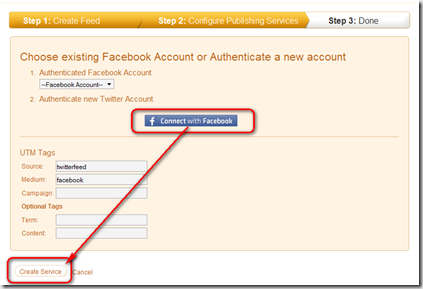


เราต้องตั้งค่าอนุญาตให้ Feed ส่งไปยังหน้าหลักของ Fack book ได้ด้วยนะครับ เสร็จแล้วก็คลิกที่ปุ่ม Create Service

2.4 เมื่อสร้าง Service ของ Facebook และ Twitter แล้วก็ คลิกที่ปุ่ม All Done เพื่อดำเนินการต่อ Step 3 ครับ


สุดท้ายก็หวังว่าบทความนี้จะเป็นประโยชน์ในการโปรโมทเว็บบล็อกของผู้อ่านทุก คนครับ และหากมีข้อสงสัยประการใดก็สามารถสอบถามได้ที่กล่อง Comment ด้านล่างได้เลย หากช่วยได้ก็ยินดีช่วยกันเต็มที่ครับ
เครดิต: Hackublog
 RSS Feed
RSS Feed Twitter
Twitter 3:47 PM
3:47 PM
 Ohmmi
Ohmmi



































